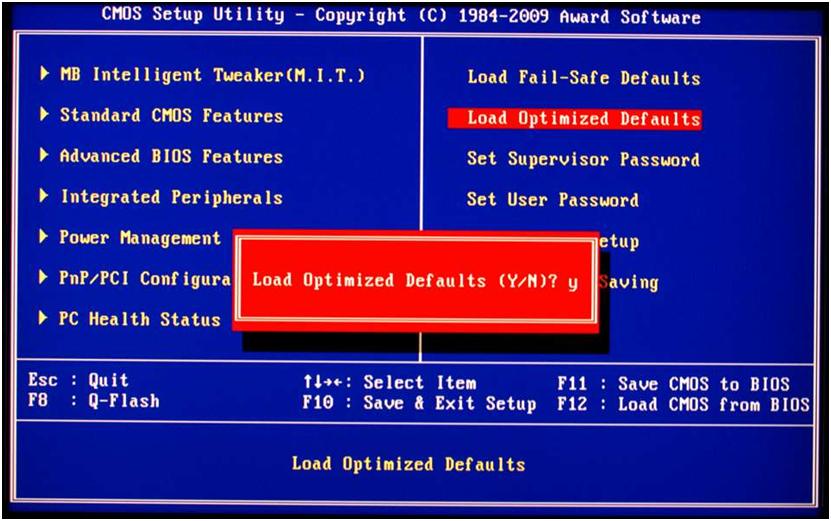Szöveg másolása a billentyűzet segítségével
 A modern számítógépek működése számos összetett, egymással összefüggő folyamatból áll. Ezek biztosítására különféle bemeneti és kimeneti eszközök állnak rendelkezésre. A munkafolyamat megkönnyítésére különféle eszközöket fejlesztettek ki, amelyek az adott feladatok elvégzéséért felelnek. Egyes műveletek azonban egyszerre több eszközzel is végrehajthatók. Például a billentyűzet segítségével számítógépes egérrel hajthat végre műveleteket és parancsokat.
A modern számítógépek működése számos összetett, egymással összefüggő folyamatból áll. Ezek biztosítására különféle bemeneti és kimeneti eszközök állnak rendelkezésre. A munkafolyamat megkönnyítésére különféle eszközöket fejlesztettek ki, amelyek az adott feladatok elvégzéséért felelnek. Egyes műveletek azonban egyszerre több eszközzel is végrehajthatók. Például a billentyűzet segítségével számítógépes egérrel hajthat végre műveleteket és parancsokat.
Nem minden felhasználó ismeri a billentyűzet funkcióinak teljes listáját. És ha az egér le van választva vagy elromlott, nem tudja végrehajtani a szokásos manipulációkat.
Cikkünkben a technológia rejtett képességeiről fogunk beszélni, és leírjuk, hogy milyen módszerek használhatók a szövegek másolására a billentyűzeten. Ez különösen azok számára lesz hasznos, akik folyamatosan gépelnek, és akiknek szakmájuk szöveges dokumentumokat foglal magában.
A cikk tartalma
Szöveg kiválasztása
 A végrehajtási folyamat nem különbözik az egérrel végzett munkától. Minden műveletet a szokásos sorrendben kell végrehajtani.
A végrehajtási folyamat nem különbözik az egérrel végzett munkától. Minden műveletet a szokásos sorrendben kell végrehajtani.
Először is ki kell választania a szöveges dokumentum másolni kívánt részét. A billentyűzeten speciális gombok találhatók, amelyek ezt a lehetőséget biztosítják.
Mivel a kiválasztott töredék mérete eltérő (teljes szöveg, kis rész, egyes bekezdések és szavak), ezért különféle gombokat és billentyűparancsokat kell használni. A manipulációk pontos végrehajtása érdekében minden egyes esetet külön elemezünk.
FONTOS! Mielőtt elkezdené, ellenőrizze a berendezés csatlakozását, integritását és az elrendezés megfelelőségét, hogy a parancsok működés közben ne hibásodjanak meg.
Hogyan válasszuk ki a teljes szöveget
Először is nézzük meg a leggyakoribb lehetőséget a szöveges információk teljes kiemelésére. Ezt a módszert nagyméretű dokumentumok esetén kell használni, hogy fontos információkat vigyen át egyik forrásból a másikba, vagy egy teljes fájl másolásakor. Ezt a módszert akkor is használhatja, ha kis mennyiségekkel dolgozik.
Az elvégzett manipulációk algoritmusa a következő.
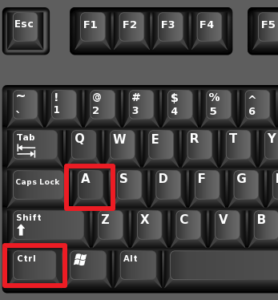 Ha csak billentyűzete van, és nem tudja elindítani a fájlt az egérrel, először meg kell nyitnia a dokumentumot megfelelően.
Ha csak billentyűzete van, és nem tudja elindítani a fájlt az egérrel, először meg kell nyitnia a dokumentumot megfelelően.- Nyomja meg a „start” gombot a megfelelő képpel, hogy kilépjen a főmenüből. A vezérlő nyilak segítségével válassza ki a kívánt elemet a listából, és nyissa meg az Enter gomb megnyomásával.
- Ha a fájl elérési útja túl bonyolult, és hosszú ideig nem használta, akkor nem jelenik meg a főmenüben. A megnyitáshoz jelölje ki a keresősort a nyilakkal, és nyomja meg az enter gombot. Írja be a kívánt fájl nevét vagy elérési útját, majd jelentkezzen be.
Szöveg kijelöléséhez aktiválni kell a szövegfájl fő mezőjét. Nyomtasson ki valamit és törölje le. - Most használja a gyorsbillentyű-kombinációt. A teljes hangerő kiválasztásához tartsa lenyomva egyszerre a Ctrl és az A billentyűt.Ha a megfelelő elrendezés van beállítva, a szövegnek kéken kell világítania, ami azt jelzi, hogy helyesen lett kiemelve.
FONTOS! Ez a funkció csak akkor használható, ha a billentyűzet angol nyelvű. A nyelv megváltoztatásához használja az Alt+Shift kombinációt (a szoftver verziójában alapértelmezés szerint be van állítva).
Hogyan válasszuk ki a másolni kívánt szövegrészt
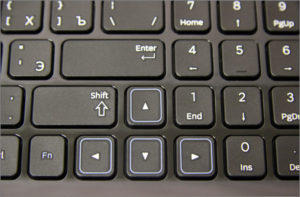 A szöveges információ külön töredékének és egy részének kiválasztásának folyamata bonyolultabb lesz. Ez azonban egy hagyományos billentyűzet használatával is könnyen kezelhető.
A szöveges információ külön töredékének és egy részének kiválasztásának folyamata bonyolultabb lesz. Ez azonban egy hagyományos billentyűzet használatával is könnyen kezelhető.
Bemutatunk egy algoritmust ennek a feladatnak a végrehajtására.
- Futtassa a fájlt az egérrel vagy a fent leírt módszerrel. Aktiválja úgy, hogy megpróbál beírni valamit.
- Az egér normál működése során a kurzort a kívánt helyre vagy a kiválasztandó töredék elejére helyezheti.
- A kurzor a vezérlő nyilakkal történő mozgatásával is a kívánt pozícióba állítható.
- A telepítés után tartsa lenyomva a Shift billentyűt. Ezután a gomb nyomva tartása közben nyomja meg a jobbra mutató nyílbillentyűt. Ha egyszer megnyomja, a kurzortól jobbra lévő karakter kiemelésre kerül. A gyors karakterenkénti kiválasztás a Shift+jobbra nyíl kombináció nyomva tartásával történik.
- Miután elérte a kívánt fájlrészlet végét, engedje el a kulcsokat. A szegmens már szerkeszthető.
- Ha gyorsan ki kell jelölnie egy teljes sort, használja a Shift+End kombinációt. Ebben az esetben a kurzortól a sor végéig tartó töredék kerül kiválasztásra.
- Ha extra területet választ ki, vonja vissza az utolsó műveletet, majd hajtsa végre az összes műveletet sorrendben a kívánt helyről.
- Ha ki kell vágnia a kijelölt szöveget, használja a Delete billentyűt.
Hogyan lehet félkövérre szedni a szöveget
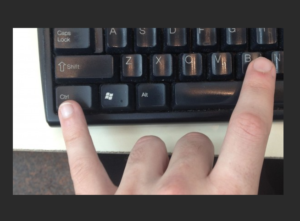 Ha az információ beírása során ki kell emelnie egy bizonyos területet, hogy felhívja rá az olvasók figyelmét, használjon félkövér betűtípust. Ez általában a megfelelő „F” betűs gomb megnyomásával történik.
Ha az információ beírása során ki kell emelnie egy bizonyos területet, hogy felhívja rá az olvasók figyelmét, használjon félkövér betűtípust. Ez általában a megfelelő „F” betűs gomb megnyomásával történik.
A billentyűzeten speciális gombok is találhatók, amelyek lehetővé teszik a félkövér karakterek beírását. Kovesd ezeket a lepeseket:
- Kövesse a fent leírt lépéseket az aktiváláshoz szükséges szövegrészlet kiválasztásához.
- Ezután tartsa lenyomva a Ctrl+B billentyűkombinációt a félkövér írás engedélyezéséhez. A teljes kiválasztott terület a kívánt betűtípusra változik.
- A félkövér karakterek beállításához helyezze a kurzort a kívánt helyre, és tartsa lenyomva ezt a kombinációt. A következő karakterek megfelelnek az adott attribútumnak.
Szöveg másolása billentyűparancsokkal
Leggyakrabban ki kell választania egy szöveges dokumentumot, hogy áthelyezze egy másik helyre. Ezt másolással és beillesztéssel lehet megtenni. A munkaalgoritmus a következő lépésekből áll: a vágólapra helyezés és onnan kibontás.
A Ctrl+C egyidejű lenyomásával helyezheti el a kiválasztott területen. A Cntr+Insert (az Ins billentyűvel aláírt) kombináció is használatos. Ha Mac operációs rendszert használ, használja a Command+C gombkombinációt.

Szöveg beszúrása a billentyűzet segítségével
A manipulációk befejezése után ki kell bontani az utoljára másolt üzenetet a vágólapról. A kijelölés beszúrásának két módja van.
- Vigye a kurzort a kívánt helyre, és aktiválja a beillesztést a Ctrl+V billentyűkombinációval.
- Alternatív megoldás a Shift+Insert kombináció.
Mac felhasználók számára ez a funkció a Command+V megnyomásával hajtható végre.Fedezze fel technológiájának további lehetőségeit, hogy felgyorsítsa és megkönnyítse a számítógépen végzett munka folyamatát.